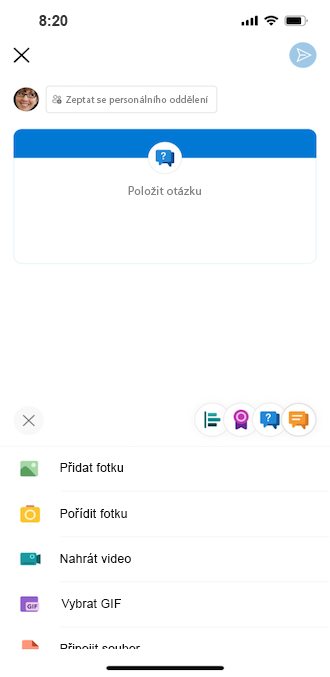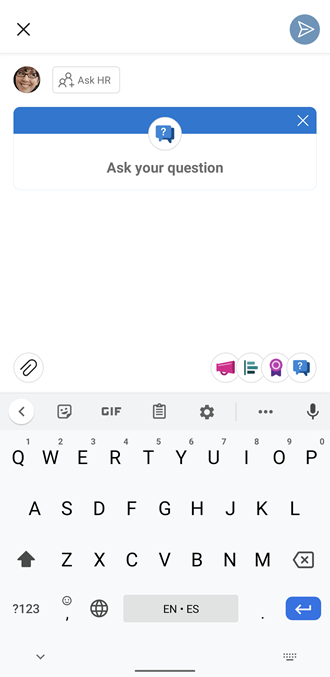Pokládání otázek a odpovídání na ně v Viva Engage komunitách, abyste mohli sdílet znalosti s ostatními členy komunity.
Když publikujete otázku v komunitě, můžou členové hlasovat pro své oblíbené odpovědi a zvýraznit je pro ostatní. Odpověď může být označena jako nejlepší odpověď člena, který otázku publikoval, nebo správcem komunity. Označená nejlepší odpověď se zobrazí v horní části konverzace pod původní otázkou.
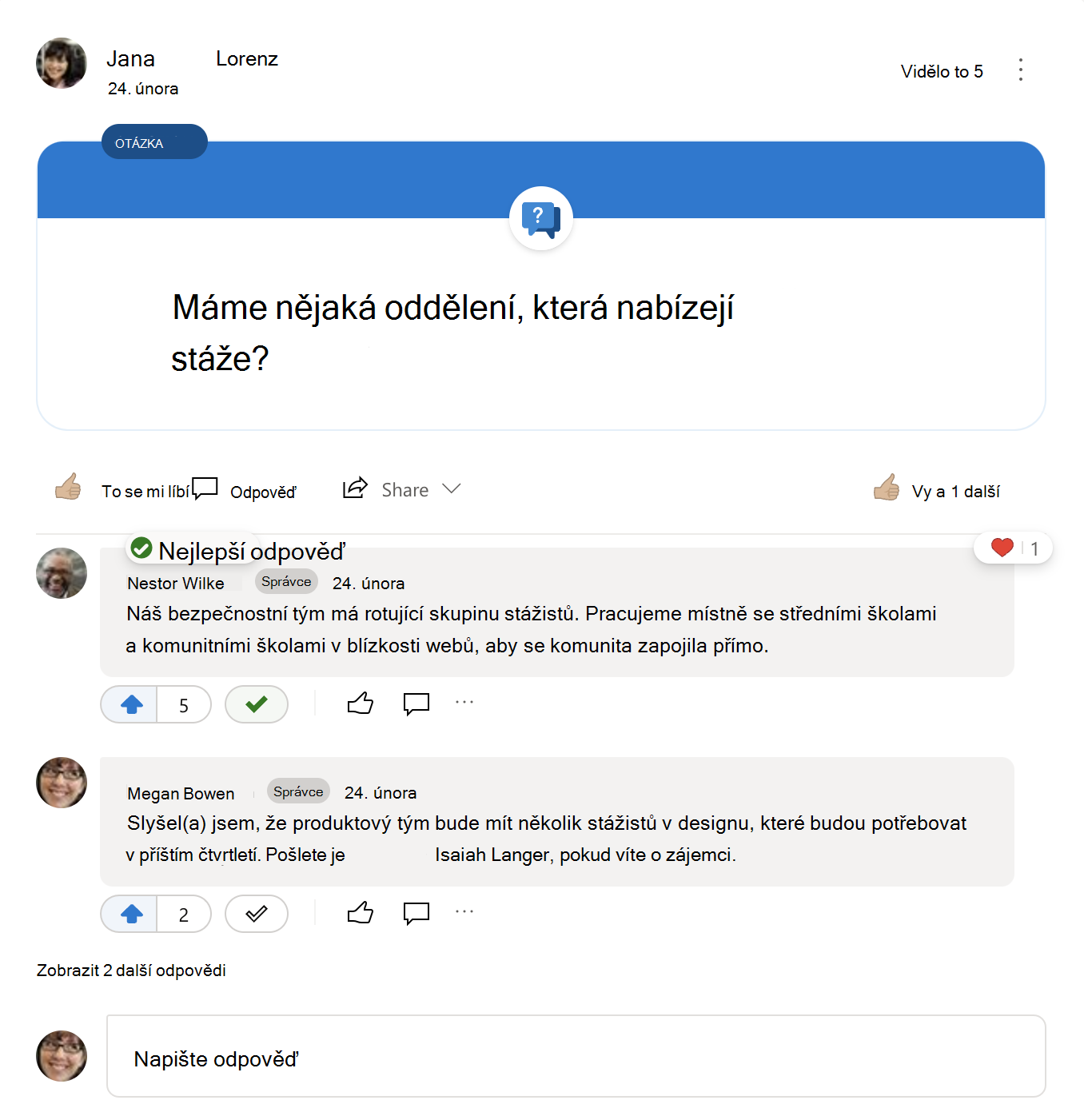
Všichni členové komunity můžou položit otázku.
V desktopové aplikaci nebo na webu:
-
Jako typ konverzace vyberte Dotaz.
-
Napište svou otázku a pak klikněte na Zeptat se.
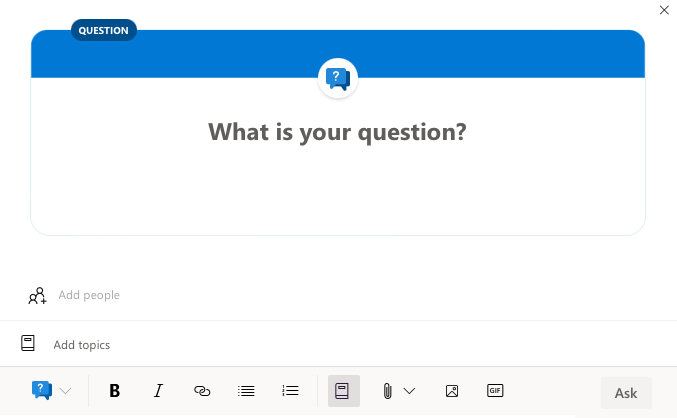
Na mobilním zařízení:
-
Klikněte na ikonu otázky ve spodní části obrazovky.
|
Otázka na platformě iOS |
Otázka na platformě Android |
|
|
|
Na otázku můžou odpovědět všichni členové komunity.
-
Pokud chcete odpovědět na otázku, napište odpověď do textového pole pod otázkou.
Všichni členové komunity můžou hlasovat pro odpovědi na otázku. Členové můžou hlasovat pro více odpovědí, ale pro každou odpověď můžou hlasovat jenom jednou. Odpovědi s nejvíce nahoru se objeví nahoře, podle toho, jak se řadí.
-
Pokud chcete odpověď hlasovat, klikněte na tlačítko hlasování pod ní.
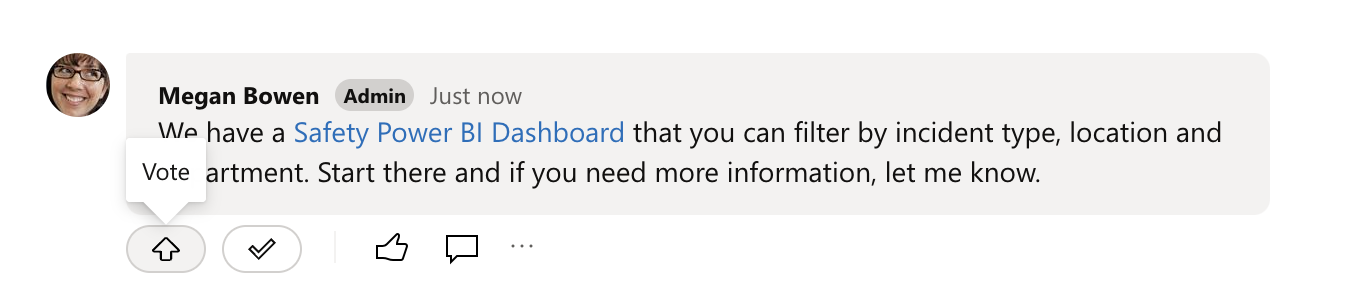
-
Pokud chcete zjistit, kdo hlasoval pro odpověď, klikněte na počet hlasů.
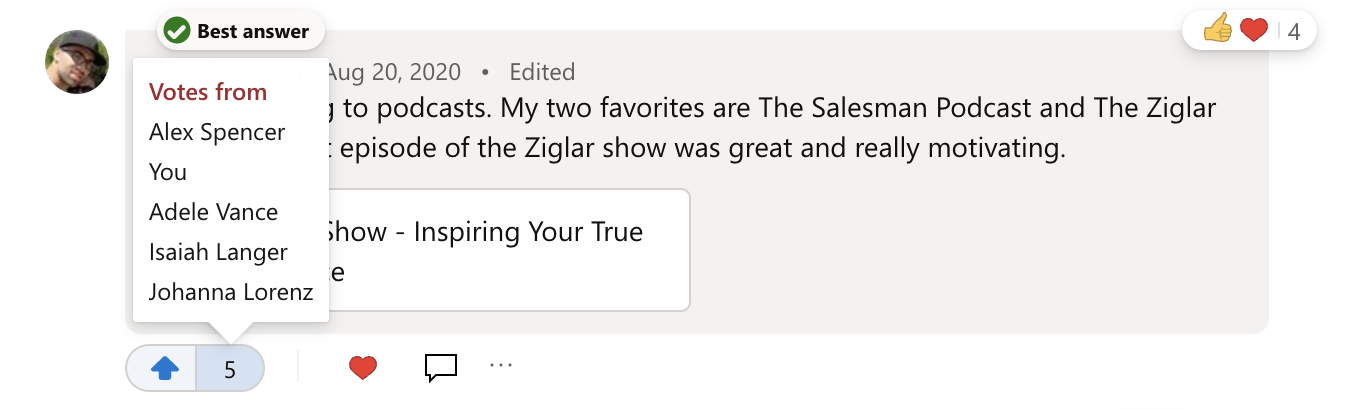
Odpovědi může jako nejlepší odpověď označit člen, který otázku publikoval, nebo správce komunity. V případě dotazů v komunitě Celá společnost můžou správci sítě a ověření správci označit odpověď jako nejlepší odpověď.
Nejlepší odpověď se dá označit pouze jednou pro danou otázku. Pokud se publikuje lepší odpověď, může osoba, která otázku zveřejnila, nebo správce komunity změnit, která odpověď je označená jako nejlepší odpověď. Zvažte, že publikujete novou odpověď, která bude obsahovat všechen obsah navrhovaných nejlepších odpovědí, a označíte ji jako nejlepší odpověď.
-
V možnostech konverzace pod odpovědí vyberte Mark Best Answer (Označit jako nejlepší odpověď).
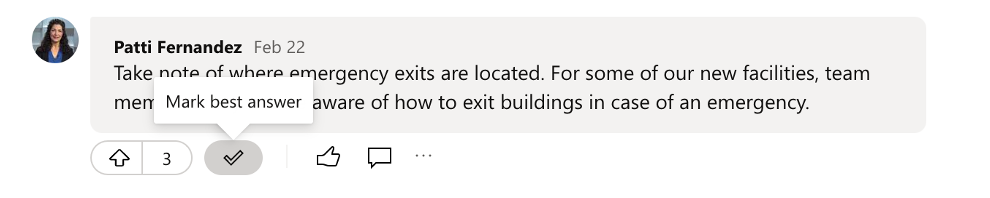
Odpověď se označí jako Nejlepší odpověď a připne se pod otázku. Pokud existují další odpovědi, můžete si je přečíst kliknutím na odkaz pod nejlepší odpovědí.
Tipy:
-
Nejlepší odpověď můžete změnit, když někdo publikuje novou odpověď, která je lepší než aktuální nejlepší odpověď. V nové nejlepší odpovědi vyberte Označit nejlepší odpověď.
-
Pokud chcete z odpovědi odebrat označení Nejlepší odpověď , klikněte na Odebrat nejlepší odpověď.
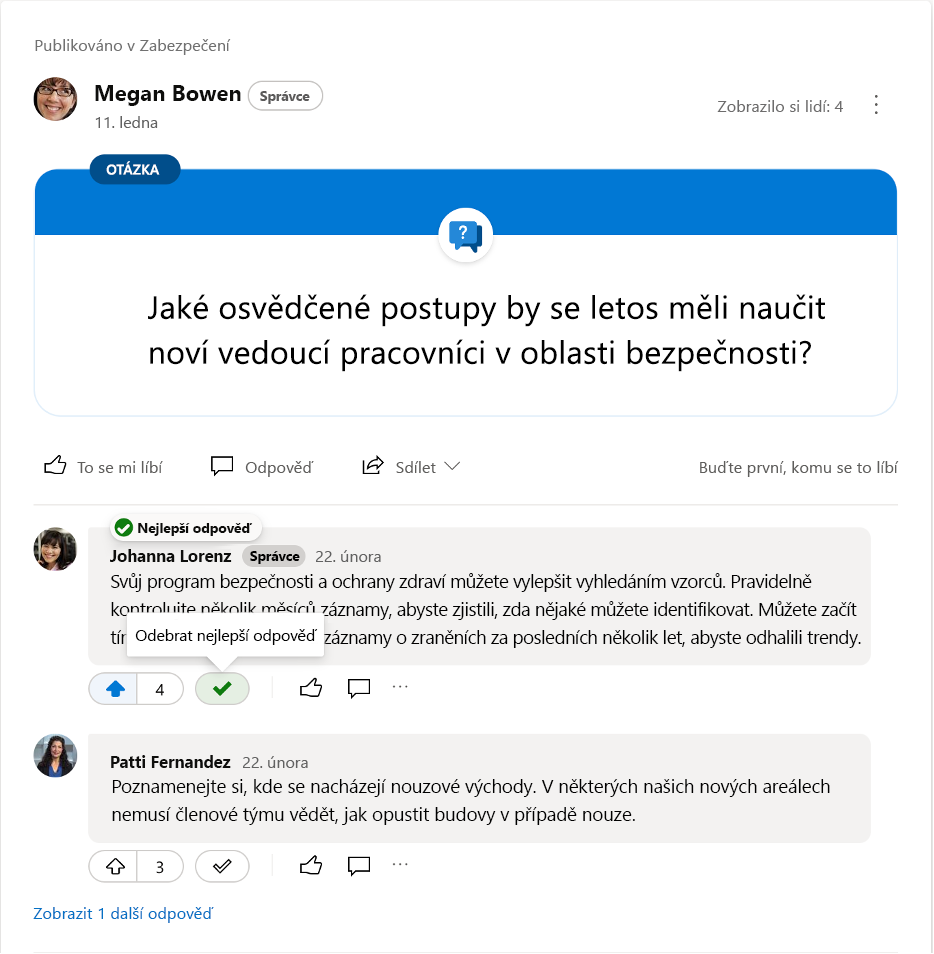
-
Běžnou konverzaci můžete převést na otázku, pokud jste vytvořili konverzaci nebo jste správcem komunity. To se může hodit, pokud má příspěvek charakter otázky, ale nebyl tak vytvořen. Umožňuje také používat funkce otázek a odpovědí, jako je označení odpovědi jako nejlepší odpovědi a umožnění uživatelům zobrazit nezodpovězené otázky, pokud členové ještě neodpověděli.
-
Klikněte u běžné diskuzní zprávy na rozevírací nabídku Další možnosti

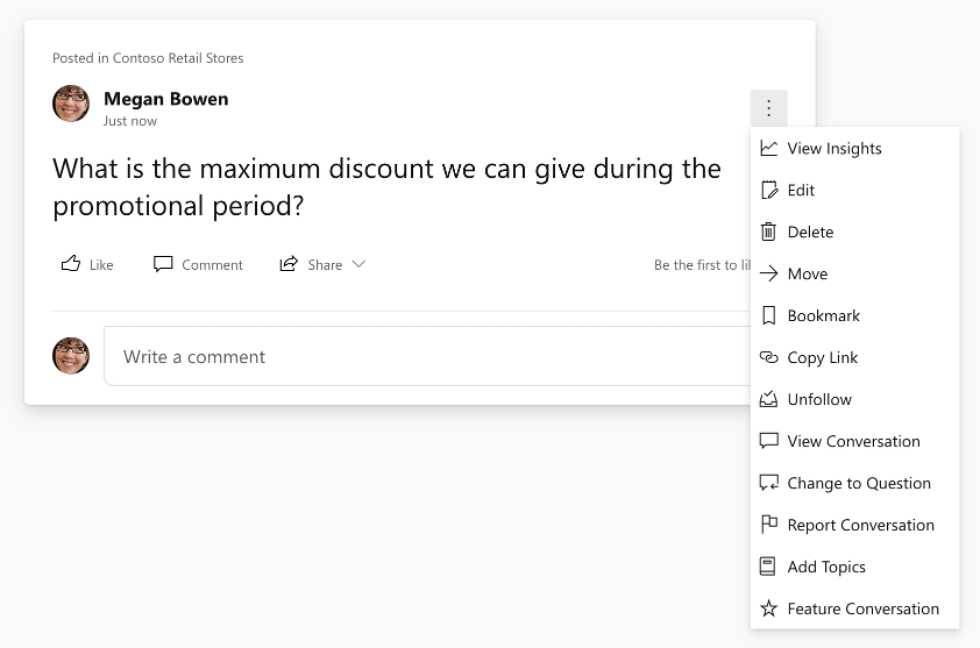
Poznámka: Otázku na diskusní příspěvek můžete změnit taky tak, že kliknete na další možnosti

Pokud jste správcem komunity, můžete zadat otázky jako výchozí typ konverzace komunity a vést členy komunity k vytváření otázek. To může být užitečné, pokud spravujete komunitu, ve které se lidé primárně ptají a odpovídají na otázky.
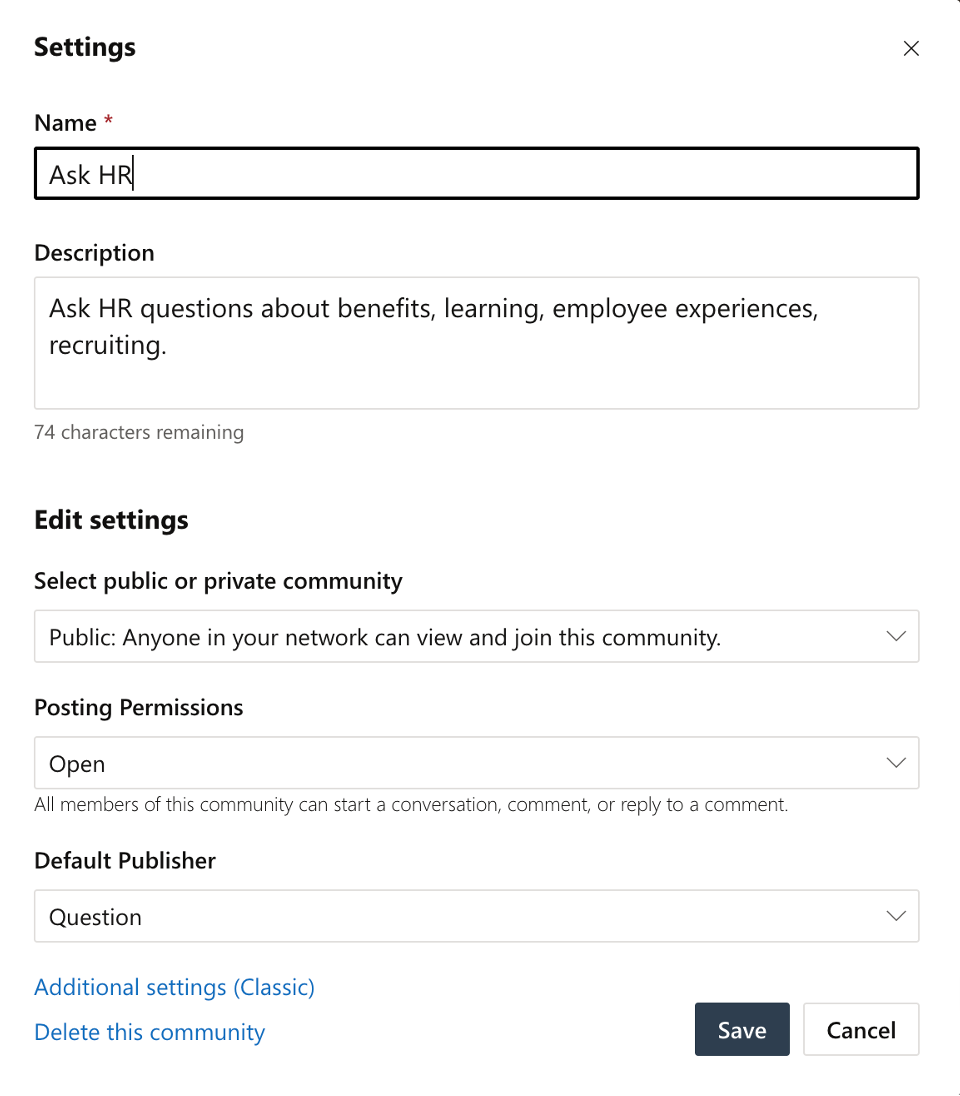
-
V komunitě vyberte Další možnosti


-
V části Default Publisher Type (Výchozí typ publikování) vyberte Question (Otázka).
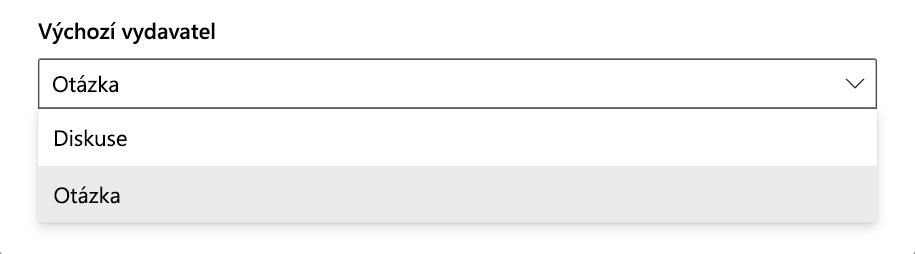
Najeďte myší na nejlepší odpověď a uvidíte, kdo ji vybral.
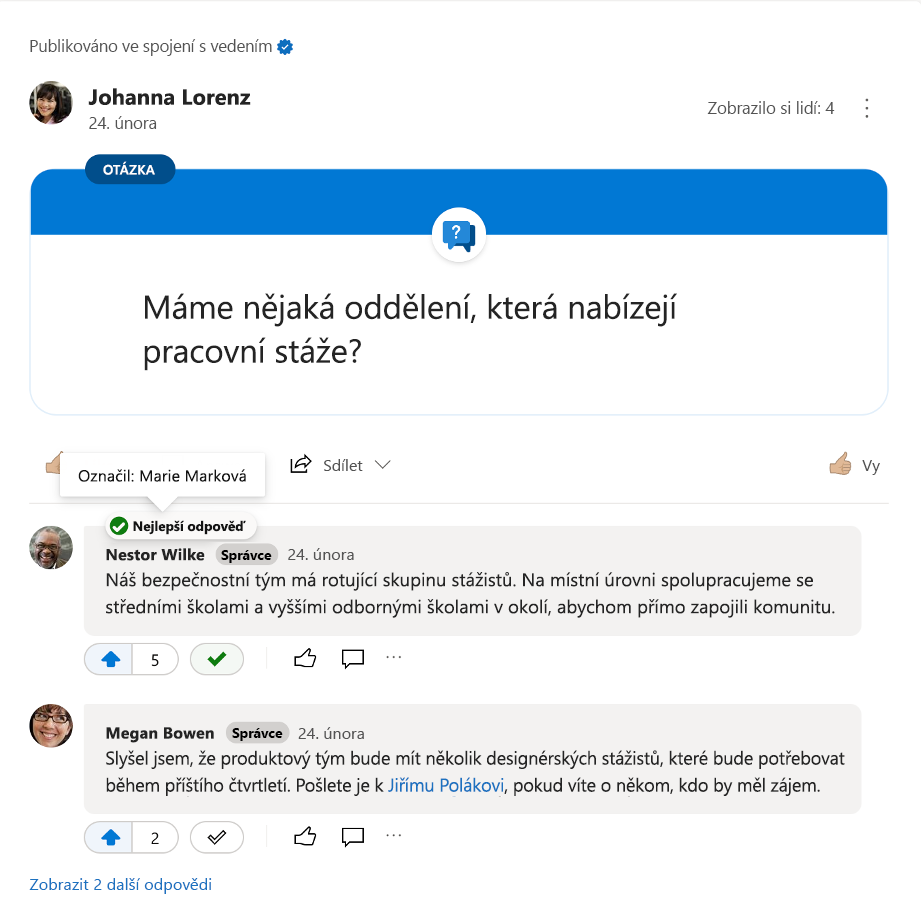
V horní části kanálu komunity vyberte šipku dolů ve filtru komunity. Ve výchozím nastavení je tento filtr nastavený na Všechny konverzace.
Pokud chcete zobrazit všechny otázky v komunitě, zvolte Všechny otázky. Pokud chcete zobrazit všechny otázky bez nejlepší odpovědi, vyberte Nezodpovězené otázky.
Tip: Pokud má komunita připnutou konverzaci, je filtr pod připnutou konverzací a nad prvním příspěvkem v informačním kanálu.
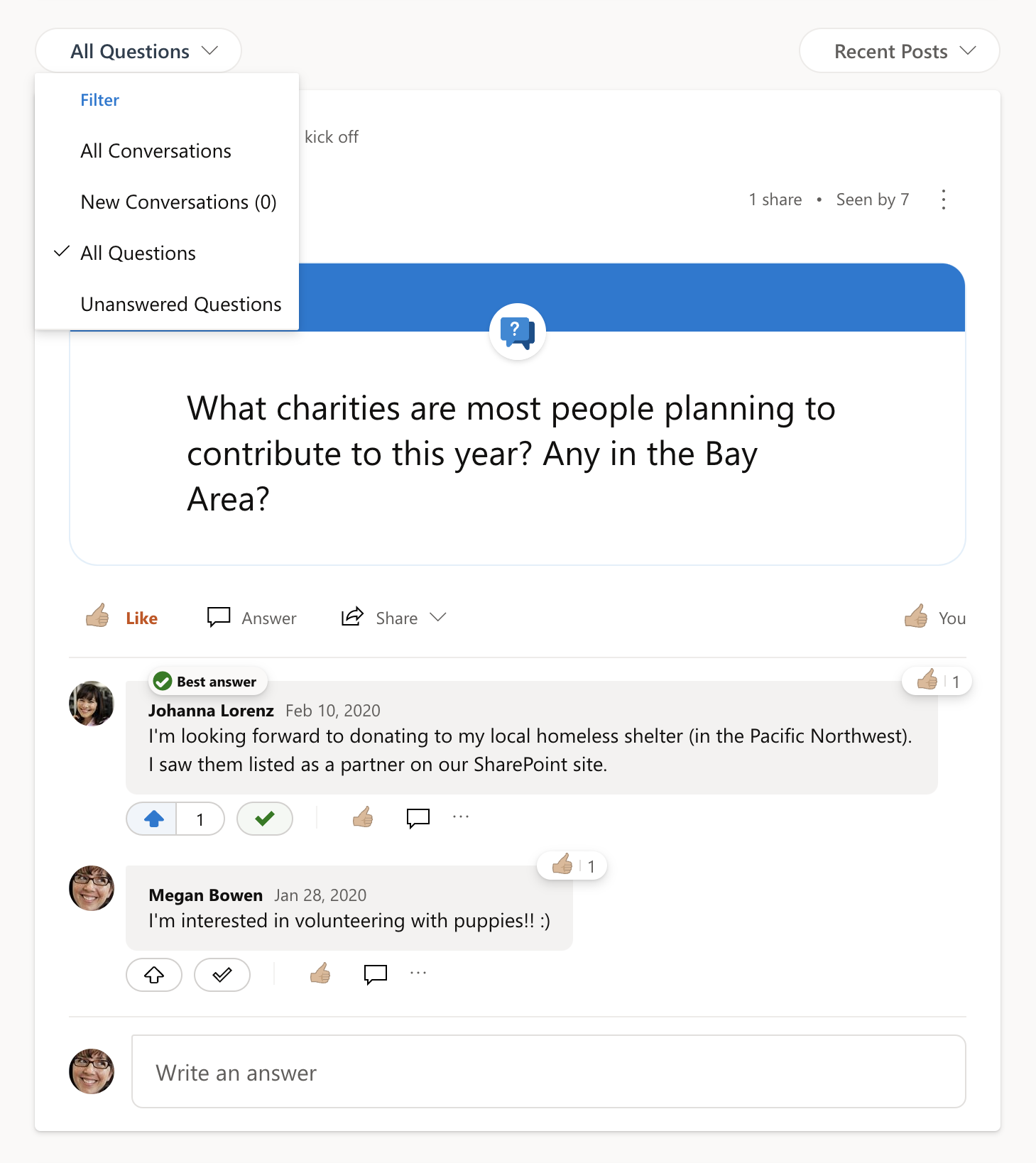
Jako správce komunity můžete v několika jednoduchých krocích vytvořit komunitu jen pro otázky.
-
Jako výchozí typ konverzace zadejte otázky. (Postup najdete v tomto článku.)
-
Pomocí části Informace a oznámení můžete informovat členy komunity o účelu komunity. V případě potřeby můžete také změnit diskuzi na otázky.
-
Předem naplňte komunitu dvojicemi otázek a odpovědí importováním existujícího obsahu, jako jsou nejčastější dotazy, pomocí nástroje Answers Intelligent Importer.
Další informace
Přidání otázek a odpovědí k živým událostem: Podpora zapojení v nové Viva Engage živé události
Použití funkce Answers Intelligent Importer k naplnění Engage komunit otázkami a odpověďmi